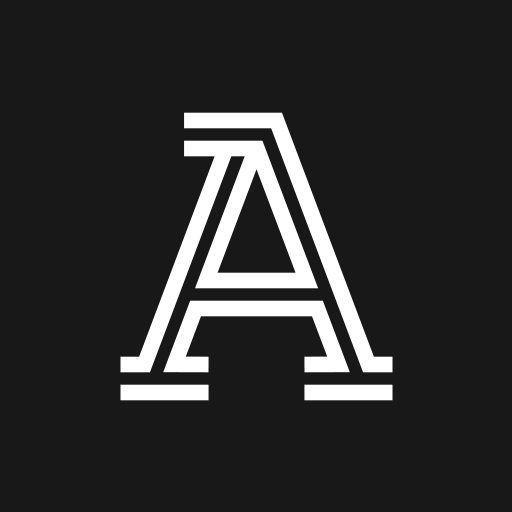RealVNC Viewer: Remote Desktop APK (Latest)
RealVNC محدودمنتشر شد
فوریه 8، 2011به روز رسانی
فوریه 8، 2024اندازه
24Mنسخه
4.7.0.51044مورد نیاز
با دستگاه متفاوت استدانلود
5,000,000 +آن را بردارید
توضیحات:
نمایشگر RealVNC - دسکتاپ از راه دور دستگاه شما را به رایانه متصل می کند، دسکتاپ آن را نمایش می دهد و به شما امکان می دهد کنترل را در دست بگیرید. میتوانید برنامهها را اجرا کنید، تنظیمات را تغییر دهید و به دادهها دسترسی پیدا کنید، دقیقاً همانطور که در صورت نشستن در مقابل آن و استفاده از صفحهکلید و ماوس مجاز به انجام آن هستید.
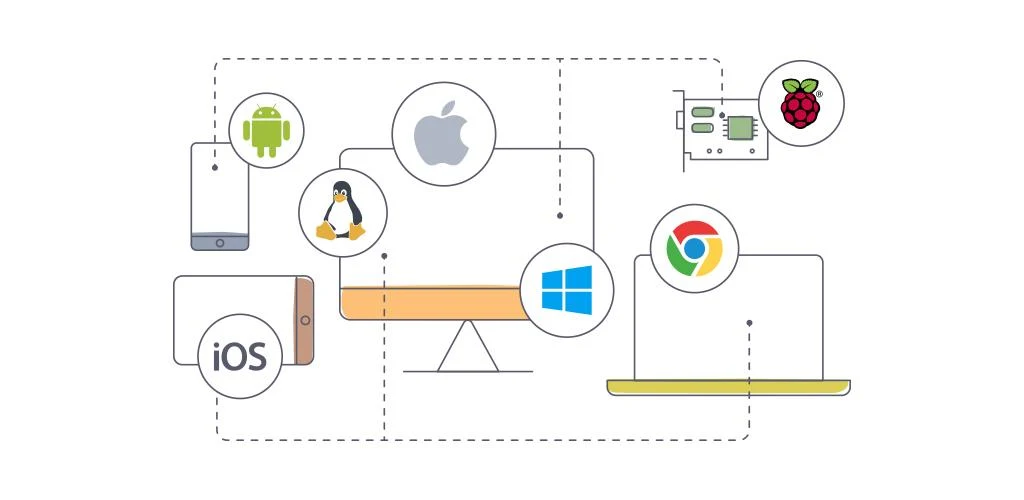
VNC® Viewer تنها برنامه دسترسی از راه دور است که به آن نیاز دارید. چرا؟ زیرا…
* این محصول از RealVNC®، مخترع فناوری دسترسی و کنترل از راه دور VNC است.
* ما 20 سال تجربه داریم که تجربه کنترل از راه دور را به بهترین شکل ممکن انجام دهیم.
* هیچ محدودیتی برای تعداد رایانههایی که میتوانید به آنها دسترسی داشته باشید، و همچنین مدت زمانی که میتوانید به آن متصل شوید وجود ندارد.
* ما از گسترده ترین طیف پلتفرم ها در تجارت پشتیبانی می کنیم: http://www.realvnc.com/products/vnc/tech-specs/#platforms
* استفاده از آن رایگان است، چه به صورت محلی و چه از طریق اینترنت وصل شوید (و همچنین تبلیغی را مشاهده نخواهید کرد).
ما را باور نمی کنید؟ بررسی های ما را بررسی کنید! سپس هزینه های پنهان سایر راه حل های دسترسی از راه دور را بررسی کنید…
=== اتصال ===
توصیه می کنیم ابتدا این کار را در خانه یا اداره امتحان کنید:
1) مطمئن شوید رایانه و دستگاه Android شما به یک شبکه محلی دارای Wi-Fi متصل هستند.
2) این برنامه را نصب کنید.
3) VNC 5 را در رایانه خود دانلود کنید و یک مجوز رایگان اعمال کنید، یا 30 روز از ویژگی های امنیتی و عملکرد برتر ما استفاده کنید.
4) اتصال!
وقتی برای بیرون رفتن آماده هستید:
5) مطمئن شوید که رایانه و دستگاه اندرویدی هر دو به اینترنت متصل هستند (مثلاً از طریق 3G یا از نقطه اتصال Wi-Fi).
6) فایروال کامپیوتر را برای فعال کردن VNC پیکربندی کنید.
7) مسیریاب کامپیوتر را برای هدایت پورت 5900 پیکربندی کنید.
برای کسب اطلاعات بیشتر در مورد مراحل 6 و 7، به http://www.realvnc.com/products/vnc/documentation/latest/getting-connected/ مراجعه کنید.
===امنیت و حریم خصوصی===
هنگام اتصال، از شما اعتبارنامه خواسته می شود (این برای محافظت از رایانه شما در صورت اشتراک گذاری یا گم شدن دستگاه Android) است. اغلب از ما می پرسند که اینها چیستند:
* اگر مجوز Free را برای VNC 5 اعمال کرده اید، رمز عبوری را که هنگام نصب آن بر روی رایانه خود ایجاد کرده اید وارد کنید.
* اگر مجوز پولی را اعمال کرده اید (یا آزمایشی انجام داده اید)، نام کاربری و رمز عبوری را که معمولاً برای *ورود به سیستم* به رایانه خود استفاده می کنید وارد کنید.
ما نمیخواهیم چیزی را از شما پنهان کنیم، بنابراین لطفاً توجه داشته باشید که اتصالات فقط در صورتی ایمن (رمزگذاری شده) خواهند بود که مجوز پولی را برای VNC 5 اعمال کنید (یا آزمایشی انجام دهید). اتصالات به یک مجوز رایگان سریع و پاسخگو هستند، اما امیدواریم متوجه شده باشید که رمزگذاری انتها به انتها یک ویژگی برتر است.
===نحوه کنترل===
همانطور که از صفحه لمسی انتظار دارید، به جای کلیک کردن روی جایی که لمس می کنید، انگشت شما نشانگر ماوس را حرکت می دهد. اگرچه این ممکن است در ابتدا غیر شهودی به نظر برسد، اما به زودی از کنترل دقیقی که از یک دسکتاپ رایانه با وضوح بالا به شما می دهد (مخصوصاً از روی صفحه نمایش کوچک تلفن!) قدردانی خواهید کرد.
عملیات ماوس توسط ژست ها انجام می شود. بنابراین برای دوبار کلیک کردن، مکان نما ماوس را به درستی قرار دهید و سپس دو بار روی صفحه ضربه بزنید. برای مشاهده اینکه کدام حرکات را با سایر عملیات کلیک، کشیدن و پیمایش نگاشت کرده ایم، روی [؟] در نوار ابزار ضربه بزنید تا راهنما باز شود.
برای تایپ، صفحه کلید را از نوار ابزار باز کنید. عملکرد و سایر کلیدهای ویژه (مانند Ctrl، Alt، Delete و کلید Cmd در مک) از نوار کشویی بالای صفحه کلید در دسترس هستند.
در مورد بقیه: انگار که جلوی کامپیوترتان نشسته اید! هیچ محدودیتی برای برنامههایی که میتوانید اجرا کنید، دادههایی که میتوانید به آنها دسترسی داشته باشید، یا عملیاتی که میتوانید انجام دهید وجود ندارد…
=== تماس ===
ما از اینکه ازت خبر داشته باشیم خوشحال میشویم:
@RealVNC
facebook.com/realvnc
بهتر است باز هم یک بررسی برای ما بگذارید!
=== علائم تجاری ===
RealVNC و VNC علائم تجاری RealVNC Limited هستند و توسط ثبت علامت تجاری و/یا برنامههای علامت تجاری معلق در اتحادیه اروپا، ایالات متحده آمریکا و سایر حوزههای قضایی محافظت میشوند. محافظت شده توسط اختراعات انگلستان 2481870، 2479756; ثبت اختراع ایالات متحده 8760366.
تازه چه خبر؟
Android Viewer 4.7.0 منتشر شد:
* جدید: پشتیبانی از اندروید 14
* ثابت شد: اکنون می توانید در حالی که برنامه باز است، از صفحه نمایش عکس بگیرید
* بهبود یافته: بهبود عملکرد و رفع اشکال